Android携帯で写真を非表示にする方法
Androidスマートフォンをお持ちの場合、写真を非公開にする方法はいくつかあります。 しかし、さまざまな方法で他の方法よりも写真を保護できます。 たとえば、ストリームから画像を移動するだけで、スマートフォンを友人や親戚に渡しても、それらの写真は表示されないものもあります。 ただし、最も安全なアプリでは、画像がアプリ内でのみ利用可能であり、アプリにアクセスするたびに認証が必要になります。
次の5つの方法から1つ(または複数!)を選択して、Android携帯で写真を非公開にします。
Googleフォトのアーカイブ機能を使用して写真を非表示にする
アーカイブは、メインのフォトストリームから写真を移動する簡単な方法を提供します。 ただし、携帯電話にアクセスできる人は誰でもアーカイブされた写真に簡単にアクセスでき、アーカイブされた写真は引き続きアルバムや検索結果に表示されます。 検討 Googleフォトアーカイブ 写真を表示されないようにすばやく簡単に移動する方法としてではなく、非公開にしておきたい画像を保護するための安全な方法ではありません。
ユーザーがあなたの携帯電話にアクセスできる場合、その人はGoogleフォトのアーカイブ画像にもアクセスできます。
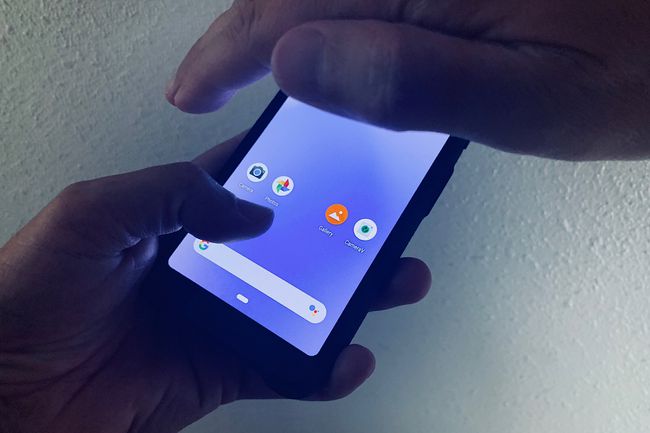
この方法で写真を非表示にするには:
AndroidでGoogleフォトを開きます。
タップして選択 1つ以上の画像.
をタップします 3縦ドットメニュー 右上隅にあります。
-
タップ へ引っ越すアーカイブ. これにより、選択した写真が他のすべてのアーカイブ写真とグループ化されます。
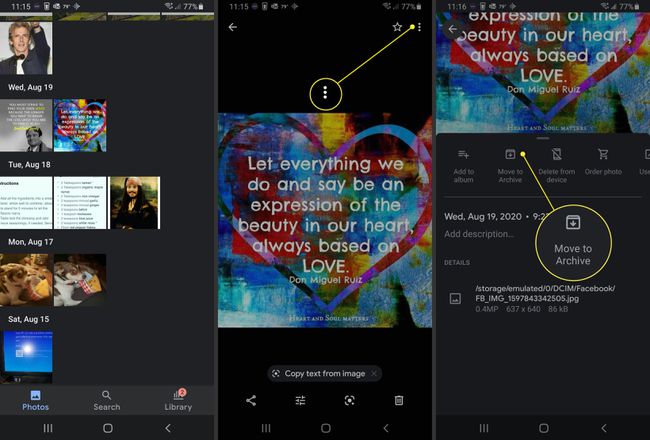
アーカイブ内の写真にアクセスするには、をタップします 図書館 右下にあるをタップします アーカイブ.
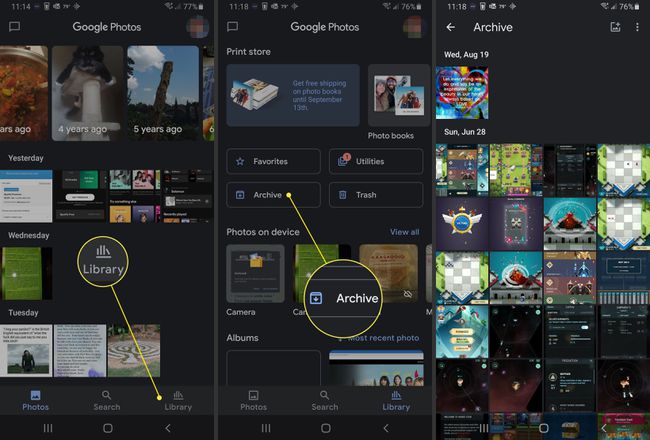
Androidで写真を非表示にする追加オプション
Androidデバイスのメーカーに問い合わせて、画像を保護する方法が提供されているかどうかを確認してください。 たとえば、Samsungは 安全なフォルダ Android Nougat 7.0以降を実行しているデバイス、および プライベートモード 古いAndroidバージョンを実行する電話用。 同様に、LGは コンテンツロック 一部のデバイスで画像やビデオを保護する機能。
構成が完了すると、これらのベンダー提供の方法では、保護された写真にアクセスするためにPIN、パターン、またはパスワードが必要になります。 いずれの場合も、これらの方法により、写真は基本的なGoogleフォトアーカイブ機能よりもプライベートになります。
オープンソースのサードパーティアプリを使用して写真を非表示にする
プライバシーに焦点を当てた多くの専門家は、オープンソースコードをレビューできるため、プライベートなプロプライエタリアプリケーションよりもオープンソースアプリケーションを好みます。 これにより、プログラマーはコードを確認して、プログラムが写真に対して悪意のあることを何もしていないことを確認できます。
使いやすい:シンプルギャラリープロ
シンプルギャラリープロ:フォトマネージャー&エディター (2020年9月時点で1.19ドル)は、ほとんどのAndroidデバイスで動作し、デフォルトのGoogleアプリに代わるものを提供することを目的としたオープンソースアプリです。 Simple Gallery Proは、写真を非表示にする機能を提供します。 パターン、PIN、または指紋を使用して、非表示のアイテムを保護したり、必要に応じてアプリへのアクセスを保護したりできます。 開発者、 シンプルなモバイルツール、カメラや シンプルファイルマネージャープロ さまざまなプロプライエタリAndroidアプリのオープンソース代替として機能するアプリ。
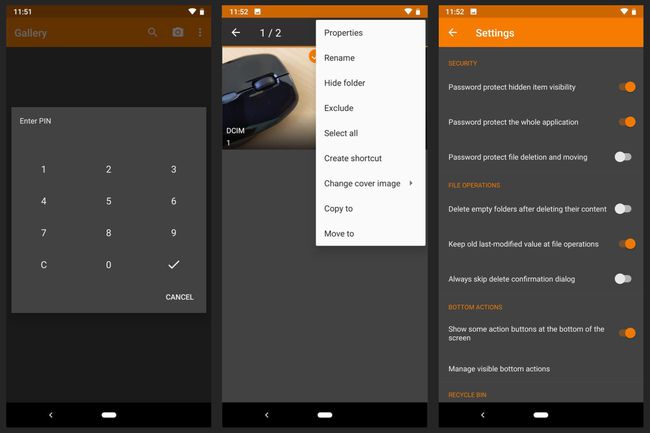
専門家による保護:CameraV
CameraVは、期待どおりに写真を撮るカメラを提供し、アプリはアプリ内に写真を安全に保存できます。 アプリと画像にアクセスするために入力する必要のあるパスコードを構成できます。
CameraVは、 ガーディアンプロジェクト、モバイルジャーナリズムとアドボカシー活動に役立つアプリを作成します。 このアプリは、ジャーナリスト(およびその他)に、潜在的に敵対的な場所での人権侵害などの機密性の高い活動を文書化するための安全な方法を提供します。 このため、CameraVには パニック オプション。すべてのアプリコンテンツをすぐに削除します。 削除すると、写真にアクセスできなくなりますが、スマートフォンを持っている人も写真を取得できなくなります。
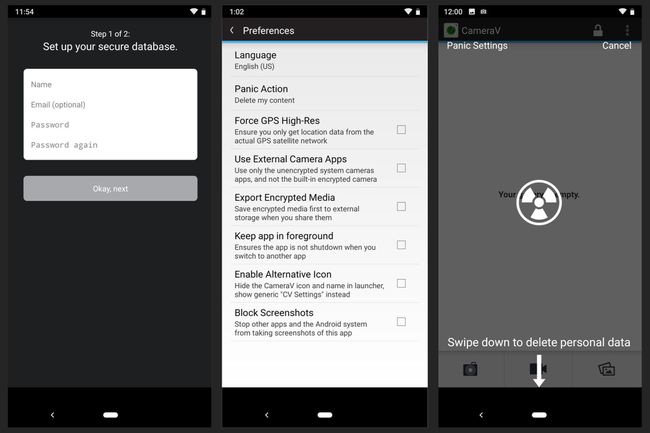
他のAndroidVaultアプリを探す
本物の金庫があなたがそこに置いた貴重品を保護しようとするのと同じように、金庫アプリはあなたのデジタルコンテンツを保護することを約束します。 通常、ボールトアプリでは、写真、ビデオ、またはその他のファイルを選択してアプリに配置できます。その後、 PIN、パスコード、指紋(または、場合によっては、顔認識などの他の生体認証) アクセス。
NS GooglePlayストアで「Vault」を検索 長いリストを返します。 試す可能性のあるVaultアプリを特定するには、ダウンロード数と星評価を確認します。どちらもアプリのPlayストアのリストに表示されます。 一般に、ダウンロード数が数百万で、評価が4.5以上のアプリを探します。 [続きを読む]をタップしてアプリの詳細を表示し、[更新日]の日付を探します。 通常、過去90日間に1つ以上の更新を受け取ったアプリを優先し、過去1年間に更新されていないアプリは除外します。
Lifewireをご覧ください 2020年の9つの最高のVaultアプリ、4つの人気のあるAndroid Vaultアプリの詳細については、DoMobileのAppLock、Gallery Lock(Hide Pictures)、Keepsafe Photo Vault、Vault-Hide SMS、Picks&Videosをご覧ください。
